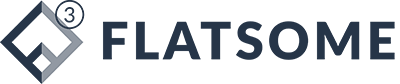Skip to content

เอกสารที่ต้องใช้
- ยืนยันตัวตน บัตรประจำตัวประชาชน, พาสปอร์ต หรือใบขับขี่
- ยืนยันที่อยู่ บิลค่าน้ำค่าไฟ หรือรายการเดินบัญชีธนาคาร
1. เข้าสู่หน้า Website
2. การเปิดบัญชี


- กรอกอีเมล
- ตั้งรหัสผ่าน มีเงื่อนไขดังนี้
- ความยาว 8-64 ตัวอักษร
- มีตัวเลข 1 ตัว
- ตัวพิมพ์ใหญ่ 1 ตัว
- เลือกประเทศ จากนั้นกดปุ่ม “Sign Up”
- เลือกรูปหมีแพนด้า 3 รูป เพื่อยืนยันตัวตน


- กดปุ่ม “Continue”
- กรอกเบอร์โทรศัพท์
- เลือก “SMS” จากนั้นกดปุ่ม “Continue”
- เลือกรูปลิปสติก 3 รูป เพื่อยืนยันตัวตน

- กรอกรหัสที่ได้รับทาง SMS จากนั้นกดปุ่ม “Continue”
- กรอกข้อมูลส่วนตัวตามบัตรประชาชนเป็นภาษาอังกฤษ
- กรอกชื่อ-นามสกุล
- กรอกวันเดือนปีค.ศ.เกิดแบบไม่เว้นวรรค เช่น 01121990
- กรอกบ้านเลขที่ หมู่ ตำบล อำเภอ แบ่ง การเว้นวรรค และห้ามกรอกตัว “/” ถ้าบ้านเลขที่มี “/”
ก็ไม่ต้องกรอกบ้านเลขที่ เช่น 52 Moo 10 Suthep Mueang Chiang Mai
- กรอกหมายเลขถนนใกล้ ๆ
- กรอกรหัสไปรษณีย์
- กรอกจังหวัด จากนั้นกดปุ่ม “Finish”

- กลับมาที่หน้าหลัก จากนั้นกดปุ่ม “Verify identity” หรือรอที่ขั้นตอนที่แล้วสักครู่ ระบบจะนำทางไปขั้นตอนถัดไป อัตโนมัติ

- กดปุ่ม “Continue”
- เลือกประเทศที่มาของแหล่งเงินทุน
- เลือกความมั่งคั่งสุทธิ หน่วย USD (1 USD = 37 บาท)
- เลือกรายได้สุทธิต่อปี
- เลือกสถานภาพการจ้างงาน

- เลือกอุตสาหกรรมของอาชีพที่ทำ
- เลือกแหล่งที่มาของเงินทุนที่นำมาลงทุน
- เลือกประสบการณ์การเทรด
- เลือกจุดประสงค์ในการเทรด จากนั้นกดปุ่ม “Finish”
3. การยืนยันตัวตน

- ระบบจะนำมาที่หน้านี้ อัตโนมัติ
- กดปุ่ม “Other” จากนั้นกดปุ่ม “CONTINUE”

- เลือกประเทศ
- เลือกประเภทเอกสารที่ใช้ยืนยันตัวตน เช่น ใบขับขี่, บัตรประจำตัวประชาชน หรือพาสปอร์ต
- กดปุ่ม “NEXT”


- กดปุ่ม “Upload the front…” เลือกรูปเอกสารยืนยันตัวตนที่เลือก ทั้งด้านหน้าและด้านหลัง
- กดปุ่ม “NEXT”
- กดปุ่ม “NEXT”

- รอที่หน้านี้สักครู่ ระบบจะนำทางอัตโนมัติ
- กรอกข้อมูลที่อยู่เป็นภาษาอังกฤษ

- กดปุ่ม “Upload document” เลือกเอกสารยืนยันที่อยู่ เช่น รายการเดินบัญชีธนาคาร
หรือบิลค่าน้ำค่าไฟ
- กดปุ่ม “NEXT”
- กดปุ่ม “NEXT”

- รอระบบทำการตรวจสอบเอกสาร ระบบจะแจ้งทางเว็บไซต์และอีเมล ใช้เวลาไม่เกิน 24 ชั่วโมง

- จะมีอีเมลแจ้งสถานะการตรวจสอบเอกสาร ถ้าแจ้งแบบนี้หมายความว่าตรวจสอบผ่านแล้ว ใช้งานบัญชีได้เลย

- สามารถตรวจสอบสถานะเอกสารในเว็บไซต์ได้ กดปุ่มสัญลักษณ์ลูกศรชี้ลง
- กดปุ่ม “My Documents”

- ตรวจสอบสถานะเอกสารได้ที่ช่อง “Status” หากขึ้นว่า “Approved” หมายความว่าผ่านแล้ว
4. วิธีตรวจสอบบัญชีซื้อขาย

- ที่หน้าหลัก สามารถดูบัญชีที่เปิดแล้วได้ที่บริเวณวงกลมสีแดง บัญชีที่สามารถใช้งานได้
จะมีสถานะ “LIVE”